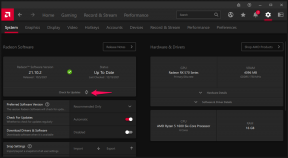Cara Memasang Mod di Minecraft: Panduan Lengkap
Pertandingan / / August 04, 2021
Iklan
Dalam tutorial ini, kami akan menunjukkan kepada Anda langkah-langkah untuk menginstal mod di game Minecraft. Ketika datang ke genre video game kotak pasir, Minecraft mungkin akan menjadi nama pertama yang akan muncul di benak Anda. Dengan sejumlah besar hal untuk dicoba yang tersebar di beragam, kemungkinan sastra tidak terbatas. Kemudian fakta bahwa Anda bahkan dapat mengintegrasikan mod ke game ini membuatnya semakin mengesankan. Untuk yang tidak sadar, mod pada dasarnya adalah add-on pihak ketiga dan paket ekspansi yang akhirnya menambahkan lebih banyak fitur ke game.
Mod biasanya mencakup quire spektrum yang luas - sementara beberapa bertanggung jawab atas tweak UI, yang lain dapat menambahkan sejumlah besar fungsi baru ke dalam game. Secara keseluruhan, mereka pasti menambahkan keunggulan pada game dan meningkatkan pengalaman gameplay secara keseluruhan. Namun, menginstal add-on ini mungkin sulit bagi sebagian orang. Jika Anda juga menggemakan pemikiran ini, panduan ini siap membantu Anda. Diberikan di sini adalah langkah-langkah instruksi lengkap untuk menginstal mod di Minecraft.

Daftar Isi
-
1 Cara Memasang Mod di Minecraft
- 1.1 LANGKAH 1: Instal Minecraft: Edisi Java
- 1.2 LANGKAH 2: Instal Java
- 1.3 LANGKAH 3: Instal dan Siapkan Forge
Cara Memasang Mod di Minecraft
Dalam panduan ini, kami akan menggunakan aplikasi Forge. Meskipun ada aplikasi pihak ketiga lain yang tersedia juga, tetapi Forge tampaknya telah melakukan pekerjaan yang sangat baik dalam hal mengintegrasikan mod dengan Minecraft. Jadi dengan mengingat hal itu, berikut adalah instruksi terperinci.
Iklan
LANGKAH 1: Instal Minecraft: Edisi Java
Untuk memulainya, Anda perlu menginstal Minecraft: Java Edition di PC Anda. Mod ini mungkin tidak berfungsi dengan versi Bedrock.
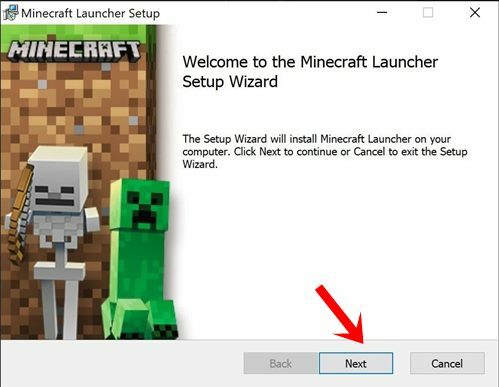
- Jadi jika Anda belum menginstal versi Java, buka situs resmi dan unduh versi terbaru.
- Sekarang luncurkan pengaturan dan lanjutkan dengan instruksi di layar untuk menyelesaikan proses instalasi.
- Setelah terinstal, tekan tombol Play yang terletak di bagian bawah. Agar mod dapat diinstal, Anda harus meluncurkan Minecraft di PC Anda setidaknya sekali.
LANGKAH 2: Instal Java
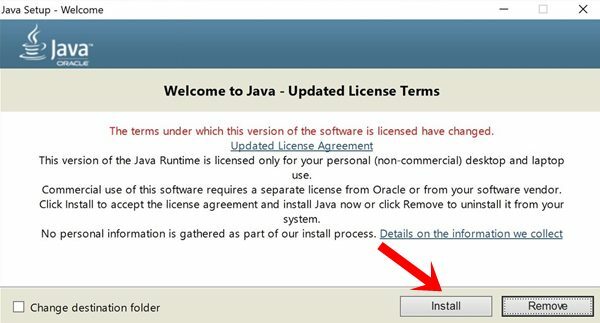
Selanjutnya, Anda harus menginstal Java di PC Anda (jika belum diinstal). Ini diperlukan agar Forge berfungsi dengan baik. Jadi pergilah ke situs resmi Java dan unduh serta instal versi terbaru.
LANGKAH 3: Instal dan Siapkan Forge
Terakhir, sekarang saatnya menginstal aplikasi Forge di PC Anda. Ini akan memungkinkan Anda memasang mod di Minecraft.
Iklan
- Jadi, buka situs web resmi aplikasi dan ambil versi terbaru. Setelah diunduh, Anda akan melihat file JAR. Buka file ini dan kemudian akan membuka Mod System Installer.
- Pilih opsi Instal Klien dan klik OK.
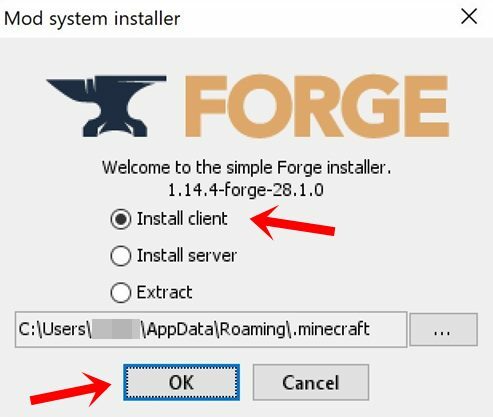
- Sekarang luncurkan Minecraft dan pilih Forge dari menu pemilihan profil.
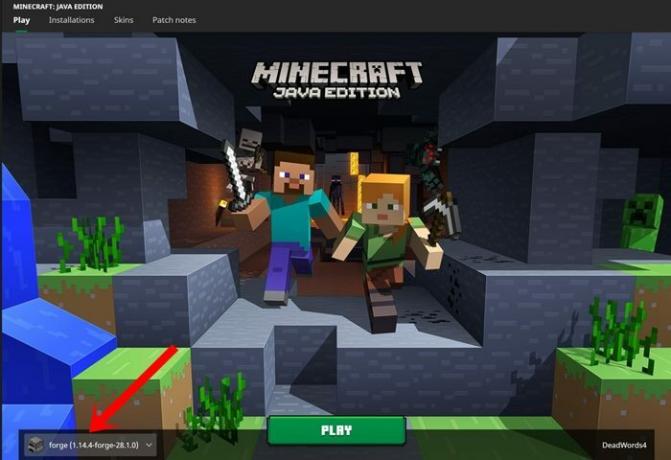
- Sekarang saatnya mengunduh mod pilihan yang ingin Anda pasang di Minecraft. Jadi pergilah ke Situs web Curse Forge dan cari mod pilihan Anda.
- Sekarang unduh mod yang disukai dan pindahkan ke folder Minecraft Mods.
- Untuk itu, luncurkan File Explorer di PC Anda dan pergi ke lokasi berikut (ubah Nama Pengguna ke nama sistem Windows Anda):
C: \ Users \ UserName \ AppData \ Roaming.minecraft
- Di sana Anda akan melihat folder mods. Namun, jika tidak ada, klik kanan di ruang kosong di dalam folder .minecraft dan pilih Folder Baru. Beri nama folder yang baru dibuat ini sebagai mod.
- Terakhir, pindahkan semua mod yang Anda unduh ke folder ini. Setelah selesai, luncurkan Minecraft dengan profil Forge dan selesai. Mod yang Anda inginkan sekarang akan dimuat.
Jadi ini semua dari panduan ini tentang cara memasang mod di Minecraft. Seperti yang disebutkan sebelumnya, memang ada aplikasi lain juga di domain ini, namun Forge adalah yang termudah untuk disiapkan dan digunakan dan juga menyediakan antarmuka pengguna yang praktis. Karena itu, jika Anda memiliki pertanyaan, beri tahu kami di bagian komentar di bawah. Pembulatan, ini beberapa Tip dan Trik iPhone, Tip dan trik PC, dan Tips dan Trik Android yang harus Anda periksa juga.